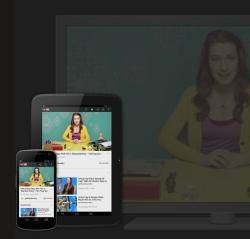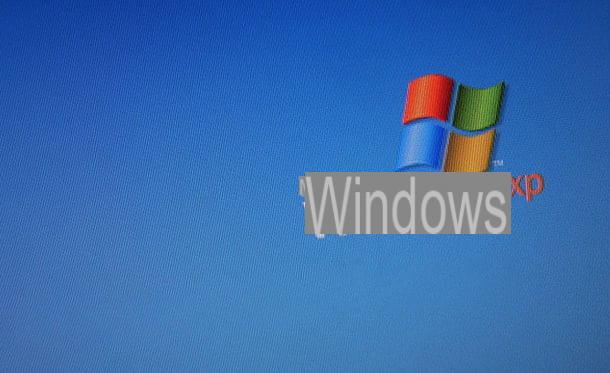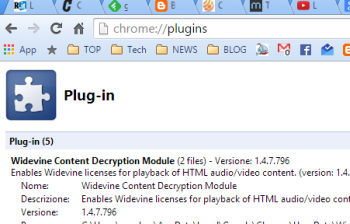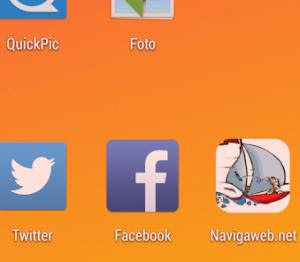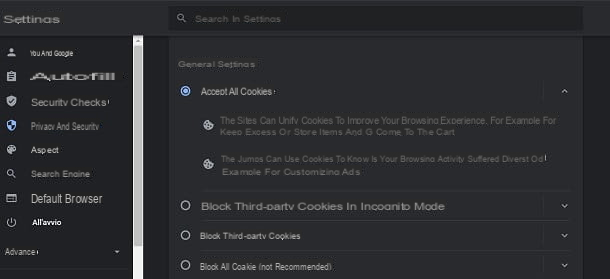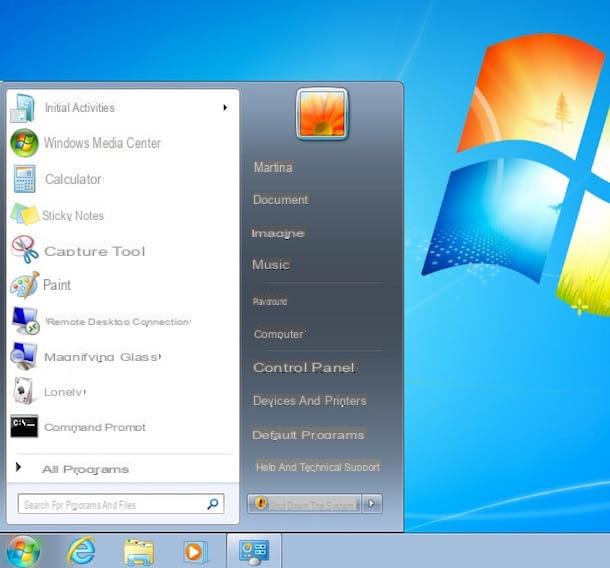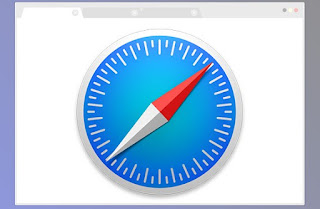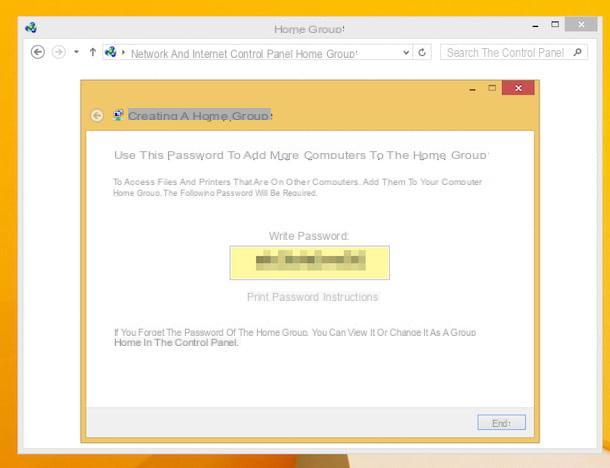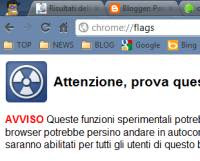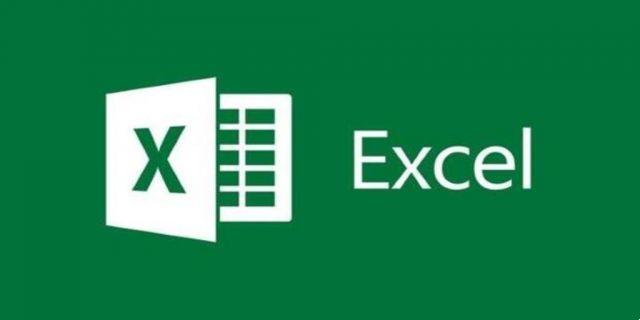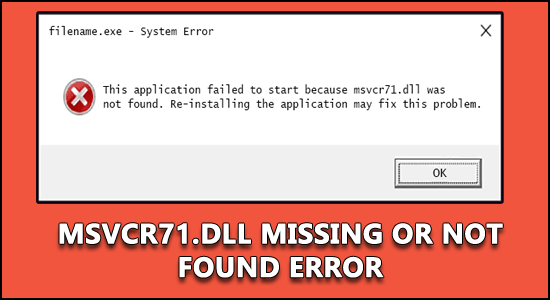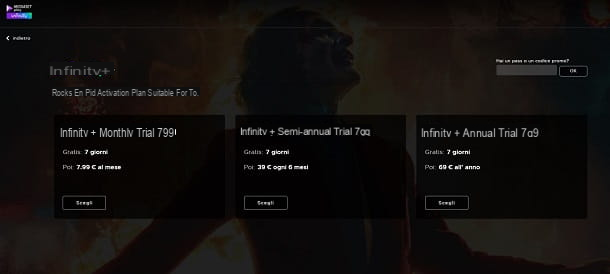Informations préliminaires

Avant d'entrer dans le vif du tutoriel, allez ensuite répondre à la question « Comment puis-je savoir que j'ai Windows ? », il y en a information préliminaire à cet égard, il est de mon devoir de vous fournir, afin d'éviter divers malentendus.
Tout d'abord, gardez à l'esprit que, généralement, lorsque vous demandez quel Windows vous utilisez, nous nous référons auédition du système d'exploitation exécuté sur l'ordinateur, tel que Windows 10, Windows 8 / 8.x, Windows 7, etc.
Pour avoir une image complète de la situation, cependant, le versione, la construire et l 'architecture du système d'exploitation. Au cas où vous ne le sauriez pas, la version et le build, qui sont indiqués par une série de chiffres progressifs (par exemple 1909 pour la version et 18363.592 pour le build) indiquant la variante exacte de Windows en cours d'utilisation, c'est-à-dire la mise à jour exacte qui semble être installé sur le PC.
L'architecture, qui peut être 32 bits ou 64 bits, indique plutôt les différences de gestion des informations par le processeur installé sur le PC. Notez que les versions 64 bits de Windows sont capables d'utiliser de plus grandes quantités de mémoire que les versions 32 bits du système d'exploitation.
Je vous invite également à faire attention au fait que, si vous procédez comme indiqué dans ce tutoriel, vous devriez découvrir que vous utilisez Windows 7 ou une édition antérieure, vous feriez bien (en fait, plus !) d'envisager de mettre à jour l'OS utilisé dès que possible a fenêtres 10, qui est le dernier système d'exploitation mis à disposition par Microsoft au moment de la rédaction de cet article.
Dans l'état actuel des choses, Windows 7 et les anciennes versions du système ne sont plus officiellement pris en charge par Microsoft et les mises à jour dédiées ne sont plus publiées. En résumé, cela signifie qu'en continuant à l'utiliser, en plus de ne pas pouvoir profiter des fonctionnalités récentes introduites par l'entreprise sur les systèmes d'exploitation les moins "anciens", vous pourriez courir le risque de rencontrer des problèmes de sécurité. Pour plus de détails sur la mise à niveau, vous pouvez consulter mes didacticiels spécifiquement axés sur la mise à niveau de Windows 7 vers Windows 10 et la mise à niveau vers Windows 10.
Comment savoir que Windows j'ai installé
Après avoir apporté les précisions nécessaires ci-dessus, passons aux choses sérieuses ! Dans les lignes suivantes, vous trouverez donc la réponse détaillée à la question « comment puis-je savoir que j'ai Windows ? que vous vous demandez. Je vous dis que c'est une opération réalisable à plusieurs égards. Pour en savoir plus, veuillez continuer à lire.
Via le panneau de configuration

Le premier système que je vous propose pour savoir quel Windows vous utilisez sur votre PC est d'aller agir via le Panneau de configuration. Alors, cliquez d'abord sur le Bouton Démarrer (celui avec le drapeau de fenêtres) situé en bas à gauche du barre des tâches, puis sélectionnez le lien au Panneau de configuration attaché au menu qui s'ouvre.
Dans la fenêtre que vous voyez maintenant à l'écran, cliquez sur l'élément Système et sécurité et/ou sur ça Système (selon le type d'afficheur), après quoi vous vous retrouverez devant l'écran contenant les informations dont vous avez besoin.
Plus précisément, en correspondance avec le libellé Édition Windows trouver l'édition exacte de Windows que vous utilisez, tout en correspondant à l'élément Type de système, attaché à la section Système, recherchez l'architecture informatique indiquée. Dans ce cas spécifique, la version du système d'exploitation et les détails de build ne sont pas disponibles.
Via l'explorateur de fichiers

Une autre méthode que vous pouvez utiliser pour savoir quel Windows vous utilisez est d'aller agir à partir de la fenêtre Fichier Esplora. Dans ce cas, cliquez d'abord sur l'icône dossier jaune situé sur le barre des tâches pour, en fait, accéder à l'explorateur de fichiers.
Dans la fenêtre qui s'affiche à ce stade sur le bureau, puis cliquez avec le bouton droit sur le raccourci Ce PC/Ordinateur que vous trouvez dans la barre latérale gauche et choisissez l'élément propriété dans le menu contextuel qui s'ouvre.
Après avoir effectué les étapes ci-dessus, une autre fenêtre s'ouvrira contenant toutes les informations relatives à votre ordinateur. Pour être précis, l'écran visible est le même qui est accessible depuis le Panneau de configuration, comme je l'ai indiqué à l'étape précédente. Ainsi, en correspondance avec la section édition vous trouverez indique l'édition de Windows en cours d'utilisation, tout en correspondant à l'article Type de système, dans la section Système, vous trouverez l'architecture de l'OS rapportée.
Via l'invite de commande

Vous pouvez constater que Windows utilise également en allant agir à partir de la ligne de commande, c'est-à-dire en utilisant le Invite de commande. Pour cela, démarrez d'abord cette dernière en cliquant sur Bouton Démarrer (celui avec le drapeau de fenêtres) que vous trouvez en bas à gauche du barre des tâches, en tapant cmd dans le champ de recherche en visualisant et en sélectionnant le lien pertinents de la liste.
Dans la fenêtre d'invite de commandes que vous voyez maintenant sur votre bureau, tapez systeminfo et appuyez sur le bouton Envoi sur le clavier du PC. Attendez ensuite quelques instants que toutes les informations relatives au système utilisé soient chargées et vous pourrez enfin visualiser les informations qui vous intéressent.
Pour être précis, en correspondance avec le libellé SO nom vous trouverez l'édition du système d'exploitation que vous utilisez, correspondant au libellé version SO vous trouverez la version et le numéro de build indiqués, tandis qu'à côté de l'élément Type de système L'architecture Windows est spécifiée.
Via Exécuter

Pour répondre à la question « comment savoir quel Windows j'ai ? » vous pouvez également taper une commande spécifique dans le Cours. Dans ce cas, il suffit donc d'appeler l'écran Run, en cliquant sur Bouton Démarrer (celui avec le drapeau de fenêtres) que vous trouvez en bas à gauche du barre des tâches, en tapant Cours dans le champ de recherche affiché et en sélectionnant le lien pertinents de la liste.
Dans la fenêtre que vous voyez maintenant, tapez la commande winver dans la zone de texte appropriée et cliquez sur le bouton OK. Dans la fenêtre suivante qui s'ouvrira, vous pourrez alors visualiser tous les détails de votre intérêt relatifs au système d'exploitation que vous utilisez.
Pour être exact, vous trouverez en haut le logo de l'édition de Windows utilisée et en bas le nom, tandis qu'au centre se trouvent la version et le numéro de build. A noter que, dans ce cas précis, les informations relatives à l'architecture ne sont pas représentées.
Comment savoir que j'ai Windows 10

Si vous utilisez un PC sur lequel vous savez qu'il fonctionne fenêtres 10, je vous informe que, comme je l'ai indiqué dans les lignes précédentes, vous pouvez connaître tous les détails du dossier relatif à l'édition, la construction et l'architecture de l'OS en consultant une rubrique spécifique jointe au réglages du système d'exploitation.
Pour y accéder, cliquez sur Bouton Démarrer (celui avec le drapeau de fenêtres) situé en bas à gauche du barre des tâches et cliquez sur l'icone réglages (celui avec le roue dentée) que vous trouvez sur le côté gauche du menu qui s'ouvre.
Dans la fenêtre Paramètres Windows que vous voyez maintenant sur votre bureau, cliquez sur l'entrée Système et, sur l'écran suivant, sélectionnez le libellé système d'information que vous trouvez dans le menu de gauche. Sur le côté droit de l'écran, vous trouverez alors les détails de votre intérêt.
Pour être précis, à côté de l'article Type de système, présent dans la rubrique Spécifications de l'appareil, l'architecture est montrée, tandis que dans la section Spécifications Windows, situé un peu plus bas, vous trouverez respectivement l'édition, la version et la build du système d'exploitation, en correspondance avec les éléments édition, Version e Construction du système d'exploitation.
Comment savoir quelles fenêtres j'ai